O Corel Draw é completo de recursos. Possui tantos recursos que quando ainda somos "iniciantes" achamos que eles não existem! Para imprimir várias páginas por folha, ou seja, se você tem desenhado na workspace do Corel um elemento pequeno e quer que ele se distribua em toda a página de impressão no tamanho A4, é muito fácil configurar.
MÃO NA MASSA
1. Após ter desenhado o seu elemento no Corel Draw, lembre-se de que ele deve ocupar toda a área de trabalho. Por tanto, se o seu desenho possui a dimensão de 10 x 10 cenntímetros, não dá pra utilizar ele em uma folha A4 no programa. Redimensione a área de trabalho para o tamanho da área oculpada pelo objeto (desenho).
2. Configure o formato final do tamanho da impressão, ou seja, se você deseja que esse objeto ocupe por exemplo uma folha no tamanho A4. Para configurar o tamanho do papel, pressione a tecla CTRL + P para abrir a janela de impressão, ou clique em Arquivo / Imprimir.
Clique em propriedades da impressora e procure a opção: "Tipo de Papel". Selecione o desejado e clique em OK.
3. Ja janelinha que está aberta, clique na aba "Layout" e na parte de baixo, ao lado da opção Layout de Imposição, clique em "Editar".

4. Será aberta uma janela para configurar a área de impressão final. O Seu objeto, como é pequeno, deverá ocupar apenas uma parte no centro da página. Na opção, conforme imagem abaixo, dentro da caixa em vermelho, encontramos a opção para distribuir na área imprimível da página a quantidade de elementos. Mas antes, ao lado deste ícone, mantenha selecionado o item "Manter o tamanho da página do documento" (cadeado) para que o seu documento original não perca as proporções.

5. Conforme na imagem acima, dentro do retângulo vermelho, aumente ou diminua a quantidade de vezes que o objeto se repete na vertical e diagonal. Após finalizado, clique no[ X ] para fechar a janela de configurar área de impressão.
6. Voltando para a janela de impressão, clique na aba "Geral", selecione a quantidade de impressões desejada, clique em "Aplicar" e após isso em "Imprimir".
Fonte: belezagaroto.blogspot.com





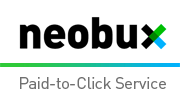
0 comentários:
Postar um comentário